Guardar imágenes en un ordenador, Conectada a un ordenador (= 90) – Canon PowerShot SX410 IS Manual del usuario
Página 90
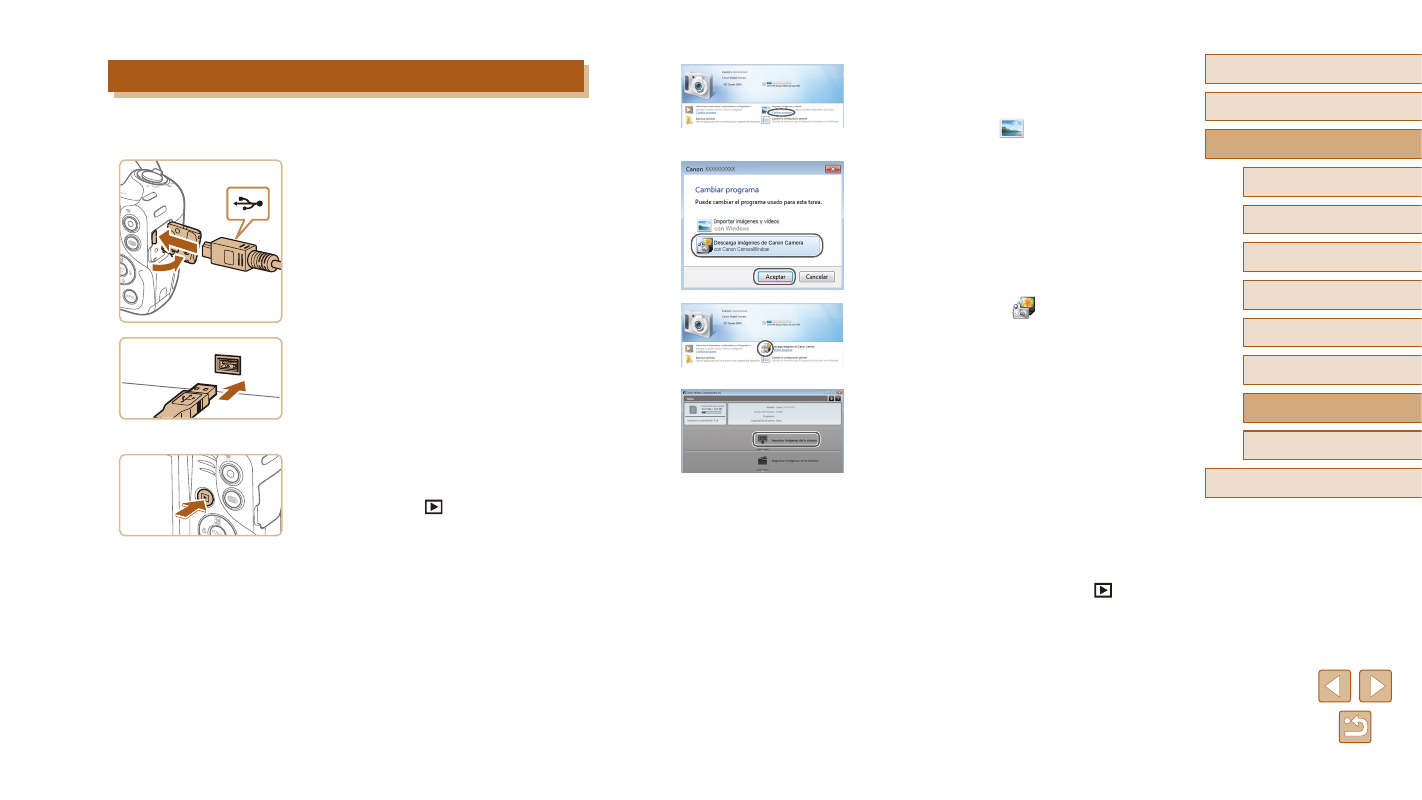
90
Antes de usar la cámara
Guía básica
Guía avanzada
1
Nociones básicas sobre
la cámara
2
Modo Auto
3
Otros modos de disparo
5
Modo de reproducción
6
Menú de ajuste
7
Accesorios
8
Apéndice
Índice
4
Modo P
●
Windows: siga los pasos que se
presentan a continuación.
●
En la pantalla que se muestra, haga
clic en el vínculo [
] para modificar
el programa.
●
Elija [Descarga imágenes de Canon
Camera] y haga clic en [Aceptar].
●
Haga doble clic en [
].
3
Guarde las imágenes en
el ordenador.
●
Haga clic en [Importar imágenes de la
cámara] y, a continuación, haga clic en
[Importar imágenes no transferidas].
●
Las imágenes se guardan ahora en
la carpeta Imágenes del ordenador,
en carpetas separadas denominadas
por fecha.
●
Una vez guardadas las imágenes, cierre
CameraWindow, pulse el botón [
]
para apagar la cámara y, a continuación,
desconecte el cable.
●
Al visualizar imágenes importadas en
un ordenador, utilice siempre software
compatible con las imágenes tomadas
con la cámara (software normalmente
instalado en el ordenador o software de
uso general).
Guardar imágenes en un ordenador
Puede importar sus fotos conectando la cámara a un ordenador con un
cable USB disponible en el comercio (el terminal de la cámara es Mini-B).
1
Conecte la cámara al ordenador.
●
Con la cámara apagada, abra la tapa
(1). Con la clavija pequeña del cable
USB con la orientación que se muestra,
inserte por completo la clavija en el
terminal de la cámara (2).
●
Introduzca la clavija grande del cable
USB en el puerto USB del ordenador.
Para ver información detallada acerca
de las conexiones USB del ordenador,
consulte el manual del usuario
del ordenador.
2
Encienda la cámara para acceder
a CameraWindow.
●
Pulse el botón [
] para encender
la cámara.
●
Mac OS: se mostrará CameraWindow
cuando se establezca una conexión entre
la cámara y el ordenador.
(1)
(2)